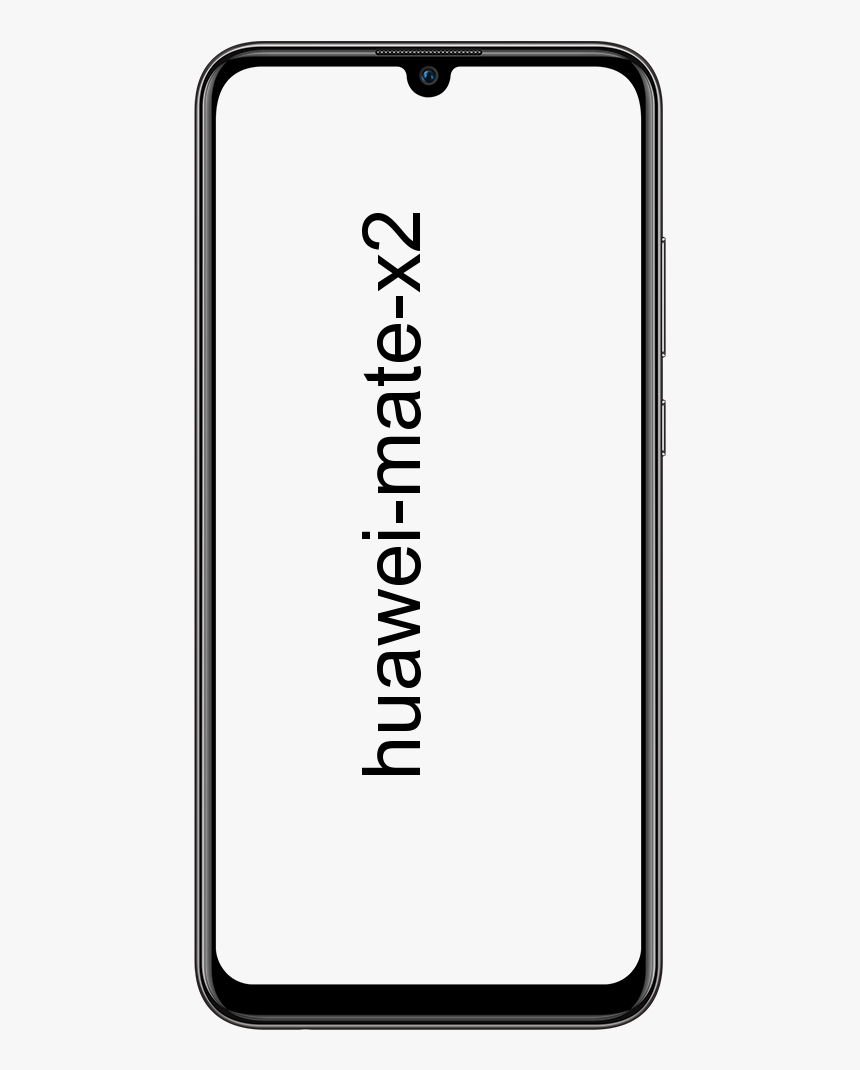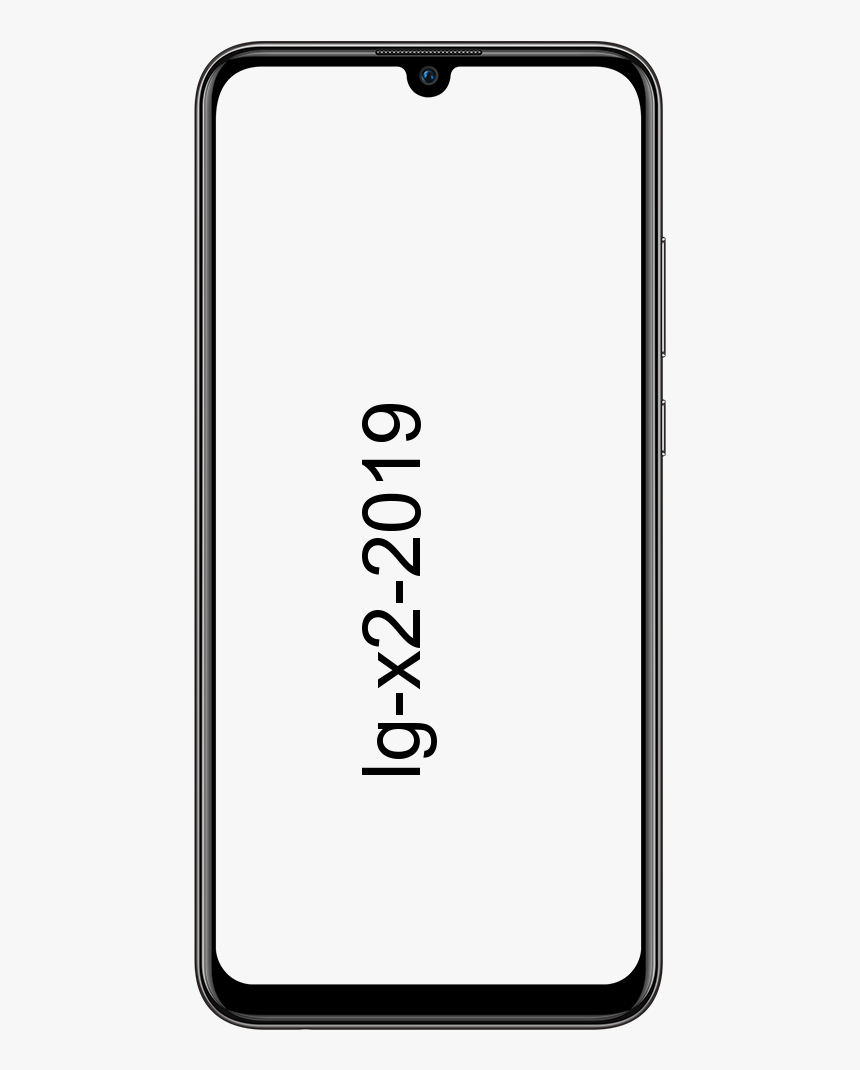Étapes pour corriger l'échec de la mise à jour cellulaire sur iPhone
Vous vous demandez de corriger l'échec de la mise à jour cellulaire sur iPhone ? Certains utilisateurs d'iPhone ont déclaré que leur connectivité cellulaire et leurs données cellulaires avaient récemment échoué, l'iPhone ayant cessé de fonctionner pour envoyer ou recevoir des appels ou pour accéder à Internet. Plus précisément après l'installation ou le téléchargement de la mise à jour iOS 12.1.2, iOS 12.1.4 ou iOS 12.1.3, mises à jour.
L'impuissance de l'iPhone à avoir des connexions au réseau cellulaire passe par un Pas de service message situé dans le coin supérieur gauche de l'écran de l'iPhone. Ici, la réception ou le signal porteur est généralement affiché. Certes, une notification apparaît sur l'écran de l'iPhone disant :
Échec de la mise à jour cellulaire – Votre iPhone ne peut ni envoyer ni recevoir d'appels ni accéder aux données cellulaires tant qu'il n'a pas été mis à jour.
Dans cet article, vous apprendrez quelques méthodes pour essayer de faire fonctionner à nouveau les données cellulaires et le service cellulaire sur un iPhone.
Mais avant toute chose, il faut rechercher les mises à jour logicielles du système iOS disponibles . Cependant, si une mise à jour iOS est disponible, vous devez l'installer. Accédez également à Paramètres > Général > Mise à jour logicielle, ou en connectant l'iPhone à iTunes sur le PC et en recherchant les mises à jour.
N'oubliez pas que pour certains utilisateurs, les astuces ci-dessous peuvent résoudre le problème Aucun service et échec de la mise à jour cellulaire sur leur iPhone. Mais ce n'est pas le cas pour les autres utilisateurs. Une autre méthode très irritante consiste simplement à redémarrer l'iPhone chaque fois que vous souhaitez un service. Cependant, il semble permettre à l'iPhone d'avoir un service cellulaire pendant une courte période. Les étapes pour forcer le redémarrage des différentes versions de l'iPhone sont décrites ci-dessous dans les étapes de dépannage supplémentaires.
Comment résoudre l'échec de la mise à jour cellulaire et aucun problème de service sur iPhone via iOS 12.1.2, iOS 12.1.3, iOS 12.1.4

Peut-être que vous pouvez résoudre le problème cellulaire No Service avec l'iPhone en passant à la méthode suivante pour effacer la carte SIM et redémarrer l'iPhone :
Étape 1:
Éteignez l'iPhone
Étape 2:
Effacer la carte SIM de l'iPhone
Étape 3:
Activer le retour de l'iPhone
Étape 4:
Remettez la carte SIM dans l'iPhone
Attendez un moment et l'iPhone devrait retrouver le service cellulaire et l'erreur Aucun service supprimée. Rarement, vous voudrez probablement redémarrer l'iPhone une fois de plus.
analyseur de réseau sans fil mac
Comment ajuster les paramètres cellulaires
Les autres méthodes actuelles pour résoudre temporairement ce problème de données cellulaires sur iPhone consistent à désactiver les appels Wi-Fi et à ajuster les paramètres de données LTE pour qu'ils soient des données uniquement en plus de la voix et des données. Pour certains utilisateurs, cela peut être inacceptable en tant que correctif permanent, mais encore une fois, il s'agit d'une méthode. Vous devez donc décider si les compromis entre la désactivation temporaire des appels Wi-Fi et la voix LTE valent la peine d'avoir une connexion de données cellulaires.
Étape 1:
Rendez-vous sur l'application Paramètres sur l'iPhone avec le problème de données cellulaires
Étape 2:
Ensuite, passez aux paramètres cellulaires
Étape 3:
Sélectionnez Appels Wi-Fi et désactivez la fonction d'appels Wi-Fi. Cela seul pourrait résoudre le problème pour certains utilisateurs
Étape 4:
Revenez ensuite aux paramètres cellulaires, cette fois en sélectionnant Options de données cellulaires
emplacements de course k-drive
Étape 5:
Cliquez sur Activer LTE et choisissez Données uniquement comme paramètre
Étape 6:
Retournez aux paramètres
Pour de nombreux utilisateurs d'iPhone, leur service cellulaire se rétablira et recommencera à fonctionner. Cependant, cela se fait au détriment de la perte temporaire des appels vocaux LTE ou Wi-Fi. Certains utilisateurs d'iPhone peuvent trouver qu'il suffit de sélectionner l'une des modifications de paramètres ci-dessus pour résoudre également leurs problèmes cellulaires.
Vous pouvez également redémarrer l'iPhone pour que ces modifications de paramètres prennent effet. Mais après l'avoir fait, cela ne peut certainement rien faire de mal. Un redémarrage complexe n'est pas nécessaire, donc simplement désactiver ou activer l'iPhone devrait faire l'affaire.
Installer et vérifier les mises à jour des opérateurs de téléphonie mobile
Certains utilisateurs d'iPhone peuvent recevoir un message d'erreur Échec de la mise à jour cellulaire sur leur téléphone. Dans ce cas, ils doivent essayer de rechercher une mise à jour des paramètres de l'opérateur sur l'iPhone à l'aide du fournisseur de services cellulaires. Vous pouvez également en installer un s'il est disponible. Il s'agit des mises à jour de votre fournisseur de services qui sont distinctes des mises à jour générales du logiciel iOS d'Apple. Voici comment vérifier et installer une mise à jour de l'opérateur, le cas échéant :
Étape 1:
Connectez l'iPhone à un réseau Wi-Fi s'il n'est connecté à personne
Étape 2:
Dirigez-vous vers l'application Paramètres sur l'iPhone, puis passez à Général
Étape 3:
Sélectionnez À propos et descendez jusqu'à la section « Transporteur », puis attendez un moment, si une mise à jour de l'opérateur apparaît, cliquez sur Mettre à jour pour l'installer sur l'iPhone
Tout le monde n'a pas de mise à jour d'opérateur disponible, mais vous devez vérifier si vous en avez. En outre, certains utilisateurs voient leurs problèmes de connectivité cellulaire iPhone résolus simplement en installant une telle mise à jour de l'opérateur, vous devez donc la vérifier.
Étapes relatives aux problèmes cellulaires supplémentaires

Si vous avez essayé toutes les étapes mentionnées ci-dessus et que vous continuez à rencontrer des problèmes de connexion cellulaire sur iPhone, vous pouvez essayer les étapes de dépannage suivantes :
- Vous devez forcer le redémarrage de l'iPhone, le processus est différent sur de nombreux appareils iPhone.
- En outre, réinitialisez les paramètres réseau sur l'iPhone, mais n'oubliez pas que vous souhaitez noter les mots de passe Internet pour les ressaisir avec d'autres personnalisations du réseau.
- Si l'iPhone peut envoyer et recevoir des appels, mais ne peut pas envoyer ou recevoir de données, essayez ces astuces pour que les données cellulaires ne fonctionnent plus sur l'iPhone.
- Sauvegardez l'iPhone sur iCloud ou iTunes, puis récupérez l'iPhone à partir de cette sauvegarde
- Recherchez les mises à jour générales du logiciel système dans iOS en vous rendant dans Paramètres > Général > Mise à jour du logiciel
- Contactez également votre fournisseur de téléphonie mobile et/ou Apple pour toute question supplémentaire. Si aucune des méthodes et étapes ci-dessus n'a résolu les problèmes cellulaires de votre iPhone. Vous voudrez peut-être transférer votre dépannage aux sources officielles
J'ai eu une expérience directe du dépannage de ce problème cellulaire spécifique à l'iPhone pendant les vacances lorsque votre cousin iPhone a perdu toutes ses capacités cellulaires après avoir installé ou téléchargé la dernière mise à jour du logiciel iOS. Où l'iPhone s'est bloqué Pas de service et ayant le Échec de la mise à jour cellulaire message apparaissant constamment à l'écran, ne peut rien faire en ligne. Considérez simplement qu'un iPhone est un téléphone cellulaire, ne pas avoir de connectivité cellulaire est naturellement irritant.
Si les problèmes cellulaires sont le résultat d'une erreur avec une version iOS. Ensuite, la dernière mise à jour d'iOS résoudra complètement le problème. Comme on ne sait pas si et quand cela se produira. En outre, il est toujours bon de se tenir au courant des mises à jour du logiciel système. Si la dernière mise à jour logicielle peut résoudre les problèmes de données cellulaires connus avec l'iPhone. Ensuite, vous devrez presque certainement modifier le paramètre de données LTE pour revenir à la voix et aux données. En outre, vous pouvez réactiver les appels Wi-Fi sur l'iPhone afin de pouvoir utiliser ces fonctionnalités étonnantes comme d'habitude.
Conclusion:
Les méthodes ci-dessus ont-elles fonctionné pour résoudre votre problème de données cellulaires et de connectivité cellulaire sur iPhone ? Cela a-t-il corrigé votre erreur No Service et les messages d'erreur Carrier Update Failed sur votre iPhone ? Avez-vous d'autres méthodes pour remédier à ces problèmes avec votre service iPhone ? Faites-nous part de vos réflexions dans la section commentaires ci-dessous!
Lire aussi: